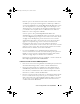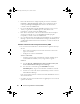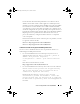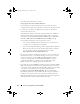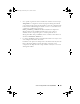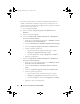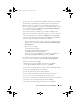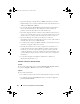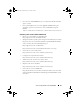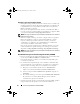Users Guide
30 Solución integrada Microsoft SCE/SCVMM
Vínculos y otros recursos útiles de Dell
• Dell Update Package (DUP) comúnmente contiene mejoras o cambios que
permiten mantener el software del sistema actualizado y en condiciones de
compatibilidad con los correspondientes módulos del sistema (firmware,
BIOS, controladores y software).
Para ejecutar una implementación de software en el hardware de Dell es
necesario contar con el paquete DUP correspondiente. Los paquetes DUP
se encuentran disponibles en
http://support.us.dell.com
.
NOTA: Descargue e instale todos los prerrequisitos identificados en la ventana de
diálogo antes de continuar.
• Dell Server Update Catal
og
es un archivo .cab que contiene los paquetes
DUP correspondientes a todos los sistemas Dell admitidos, e incluye
mejoras o cambios que ayudan a mantener el sistema y el software
actualizados y en condiciones de compatibilidad con los módulos del
sistema (firmware, BIOS, controladores y software).
Para ejecutar tareas de actualización en el hardware de Dell, es necesario
contar con Dell Server Update Catalog. Estos catálogos se encuentran
disponibles en
http://ftp.dell.com/catalog/
o
ftp://ftp.dell.com/catalog/
.
NOTA: Descargue e instale todos los prerrequisitos identificados en la ventana de
diálogo antes de continuar.
Recomendaciones para la solución integrada de SCE y SCVMM
• En la sección de tareas de equipos de Windows de la consola de Essentials,
ejecute la opción
Detectar Software y actualizar ahora
.
Esto permite detectar el software y las actualizaciones disponibles para
ese sistema en particular.
• Las actualizaciones importadas que sean rechazadas se eliminarán de la
vista actual. Además, esas actualizaciones no podrán volver a importarse
desde el archivo de catálogo. Para ver las actualizaciones rechazadas:
a
Haga clic con el botón derecho del mouse en
Actualizaciones
.
Aparecerá el asistente
Crear nuevas vistas de actualizaciones
.
b
Seleccione la opción
Con actualizaciones específicas
y haga clic en
Cualquiera
.
c
En el cuadro de diálogo, seleccione la opción
Actualizaciones rechazadas
.
De esta forma se creará una
nueva vista
que muestre todas las
actualizaciones que fueron rechazadas.
• Si instaló el sistema operativo por medio del asistente de VMM, guarde la
imagen
.iso
del sistema operativo en el servidor de la biblioteca.
book.book Page 30 Monday, June 15, 2009 5:39 PM